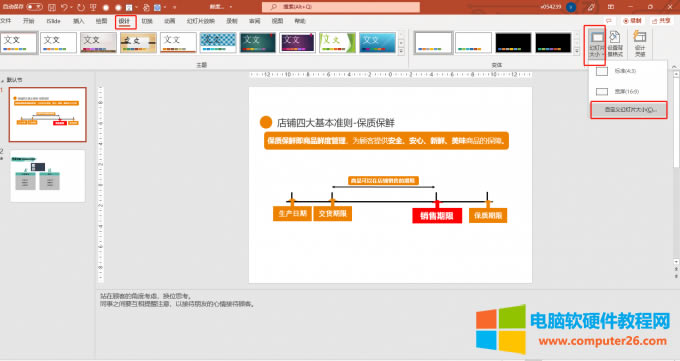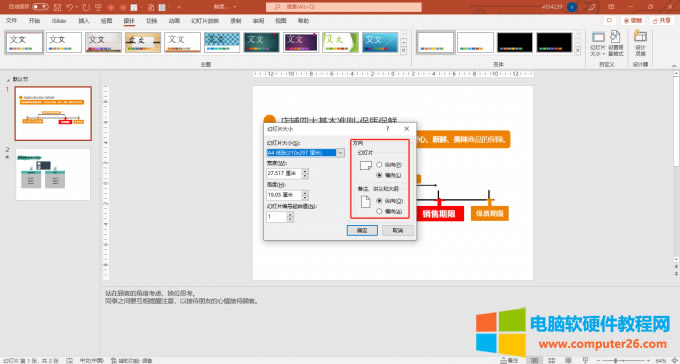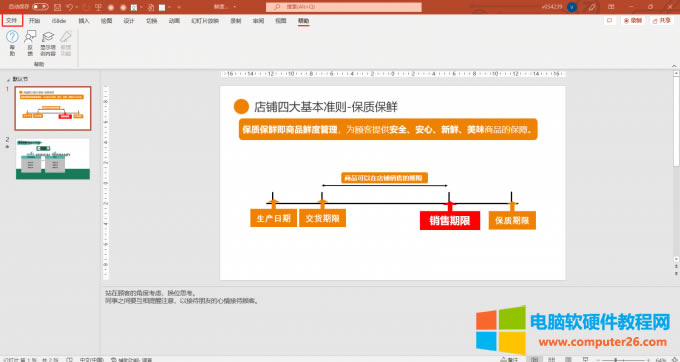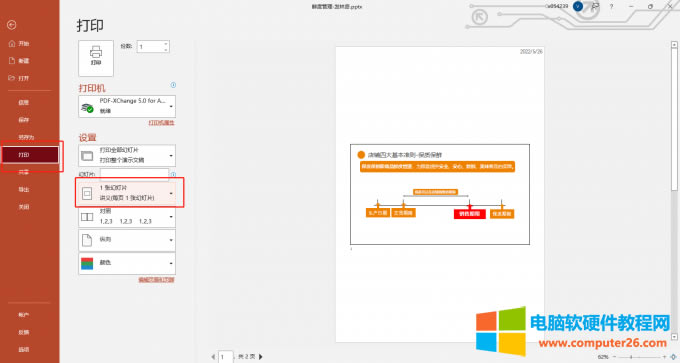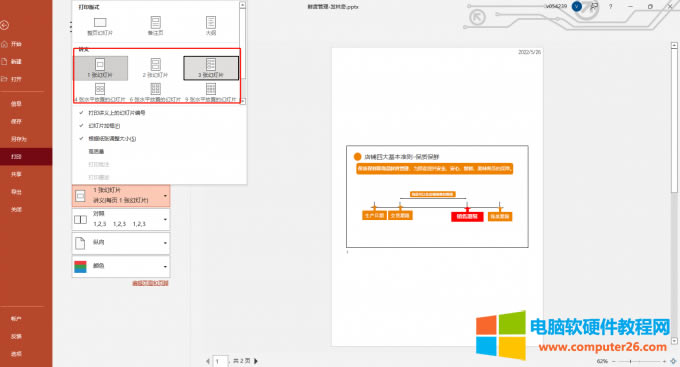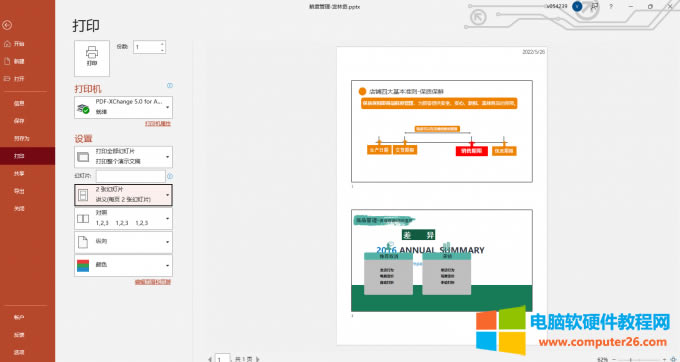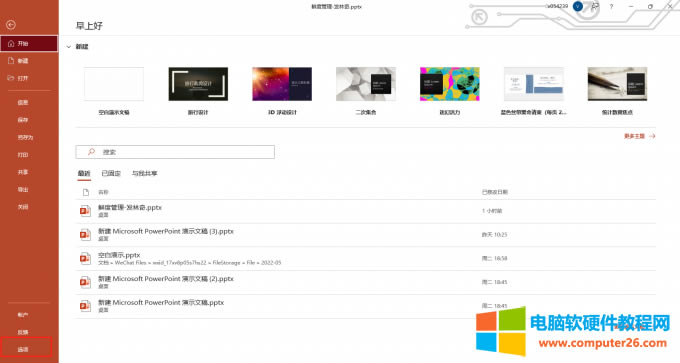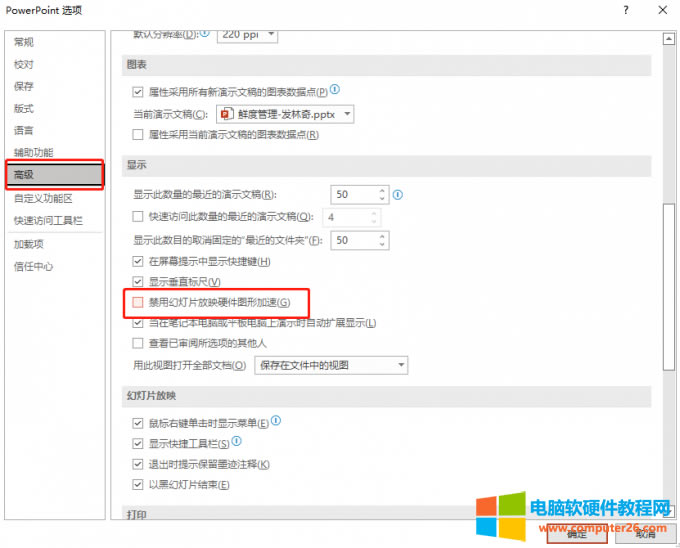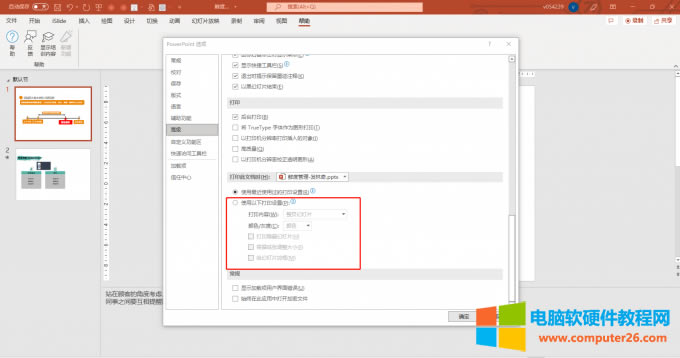ppt打印如何鋪潢整張a4留白_ppt打印如何一頁打多個
發布時間:2025-03-27 文章來源:xp下載站 瀏覽:
| 辦公軟件是指可以進行文字處理、表格制作、幻燈片制作、圖形圖像處理、簡單數據庫的處理等方面工作的軟件。目前辦公軟件朝著操作簡單化,功能細化等方向發展。辦公軟件的應用范圍很廣,大到社會統計,小到會議記錄,數字化的辦公,離不開辦公軟件的鼎力協助。另外,政府用的電子政務,稅務用的稅務系統,企業用的協同辦公軟件,這些都屬于辦公軟件。 很多小伙伴在打印ppt時發現紙張旁邊會留多空白部分,特別不美觀,那么ppt打印怎么鋪滿整張a4紙不留白,有的時候為了節約紙張,需要把幾頁ppt打在同一張紙上,那么ppt打印怎么一頁打多個? 一、ppt打印怎么鋪滿整張a4不留白在ppt中是無法改變打印邊距的,但是有一種方法可以使ppt打印怎么鋪滿整張a4紙不留白,一起來看下具體的操作步驟: 1、打開ppt文檔,點擊菜單欄上的[設計],在下方工具欄上找到[幻燈片大小]并點擊,在其下拉菜單中選擇[自定義幻燈片大小]。
圖1:自定義幻燈片大小 2、在出現的對話框中根據個人需求設定幻燈片打印效果是縱向還是橫向,設置好后打擊確定。
圖2:設置幻燈片方向 3、設置好后,點擊菜單欄上的[視圖]-[備注母版]。
圖3:備注母版 4、在備注母版視圖下在工具欄占位符把頁眉、日期、頁腳、頁碼等去除,到操作界面再把幻燈片圖像拖動邊界放大到略小于整頁,這時,因為打印機會有自己默認的尾部邊距,設置好后可以打印一張看看效果,如果幻燈片位置有偏離,可以再進行調整達到想要的效果。
圖4:設置效果 二、ppt打印怎么一頁打多個下面一起來看一下ppt打印怎么一頁打多個的具體操作: 1、打開ppt文檔,點擊菜單欄上的[文件]。
圖5:文件指令 2、在界面左側工具欄上點擊[打印],在其右側的參數設置區域點擊[幻燈片]下面的第一個選項,如下圖所示。
圖6:打印指令 3、在其下拉菜單中[講義]選項里就可以選擇一頁打印幾張幻燈片了,如下圖所示。
圖7:打印多張幻燈片選項 4、如下圖所示,選擇了2張幻燈片選項,在打印預覽區域就會出現一頁里面有2張幻燈片了。
圖8:打印預覽 三、ppt打印出來顯示不全打印不全這個問題是打印時候經常會出現的問題,遇到這個問題的時候可以通過以下幾個操作來試下能否解決。 方法一: 1、打開ppt文檔,點擊菜單欄上的[文件],在其工具欄上找到[選項]并點擊。
圖9:選項指令 2、在參數設置框中點擊[高級]選項,在其右側找到[顯示]下的[禁用幻燈片放映硬件圖形加速]并勾選,這個選項的作用是可以提升文檔圖形圖片的顯示效果。
圖10:禁用幻燈片放映硬件圖形加速 方法二: 這個方法也是在高級選項中,找到[打印此文檔時],選擇[使用以下打印設置],勾選下方的[打印隱藏幻燈片]即可,設置后點擊確定即可。
圖11:打印隱藏幻燈片 以上就是ppt打印怎么鋪潢整張a4留白,ppt打印怎么一頁打多個,ppt打印出來顯示不全的全部內容了。 Microsoft 365的功能特別齊全,使用起來特別簡單,可以輕松解決工作中的難題。 Office辦公軟件是辦公的第一選擇,這個地球人都知道。 |